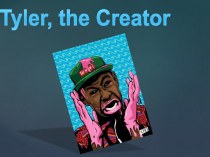- Главная
- Разное
- Бизнес и предпринимательство
- Образование
- Развлечения
- Государство
- Спорт
- Графика
- Культурология
- Еда и кулинария
- Лингвистика
- Религиоведение
- Черчение
- Физкультура
- ИЗО
- Психология
- Социология
- Английский язык
- Астрономия
- Алгебра
- Биология
- География
- Геометрия
- Детские презентации
- Информатика
- История
- Литература
- Маркетинг
- Математика
- Медицина
- Менеджмент
- Музыка
- МХК
- Немецкий язык
- ОБЖ
- Обществознание
- Окружающий мир
- Педагогика
- Русский язык
- Технология
- Физика
- Философия
- Химия
- Шаблоны, картинки для презентаций
- Экология
- Экономика
- Юриспруденция
Что такое findslide.org?
FindSlide.org - это сайт презентаций, докладов, шаблонов в формате PowerPoint.
Обратная связь
Email: Нажмите что бы посмотреть
Презентация на тему Создание запросов в БД
Содержание
- 2. Запрос (query) – это средство выбора необходимой
- 3. SQL – запросы которые составляются (программистами) из
- 4. Самым распространенным запросом – запрос на выборку.
- 5. Создание запроса на выборку с помощью Мастера
- 7. В окне Мастера надо выбрать подробный или
- 8. Создание запроса на выборку с помощью Конструктора
- 9. В окне Добавление таблицы выбираем таблицу –
- 10. · поле – указывает имена полей, которые
- 12. В окне «Запрос: запрос на выборку» с
- 14. Параметрические запросы Запросы, представляющие собой варианты базового
- 15. Проектирование форм и работа с ними Форма
- 16. Способы создания форм: · Конструктор форм (предназначен
- 17. Скачать презентацию
- 18. Похожие презентации
Запрос (query) – это средство выбора необходимой информации из базы данных. Вопрос - сформированный по отношению к базе данных есть запрос. Применяются два типа запросов: по образцу (QBE – Query by example) и структурированный язык запросов

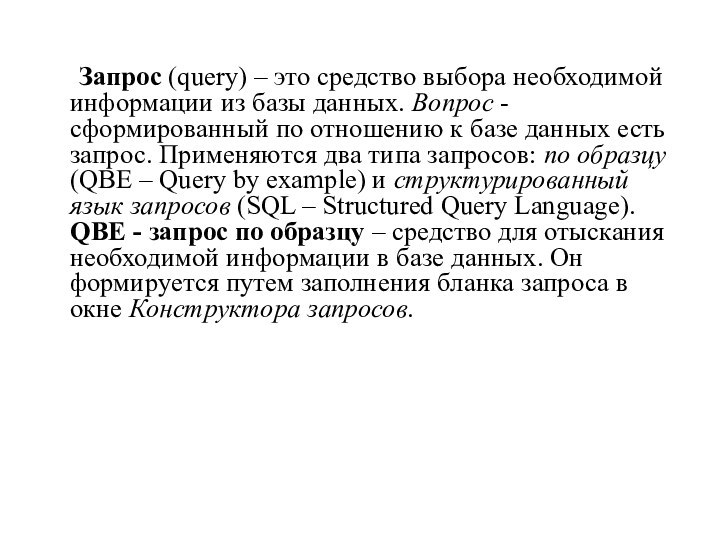
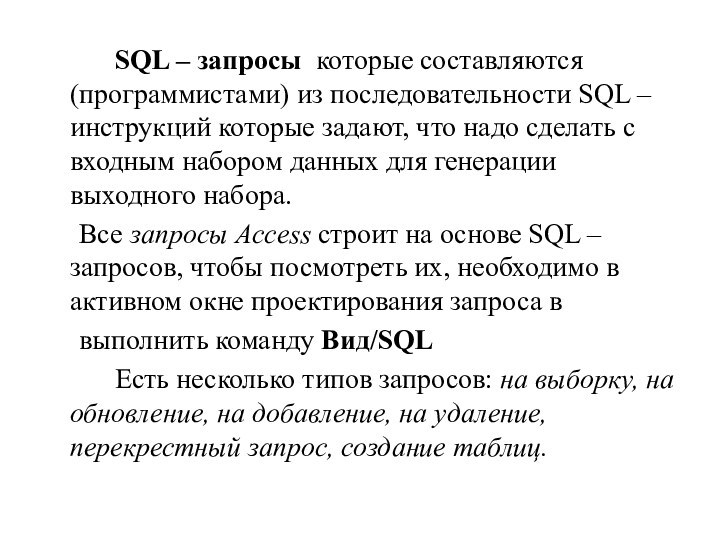
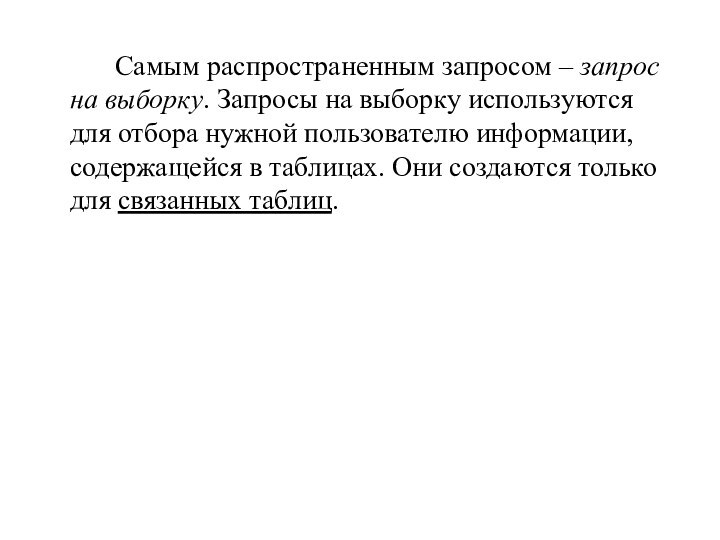

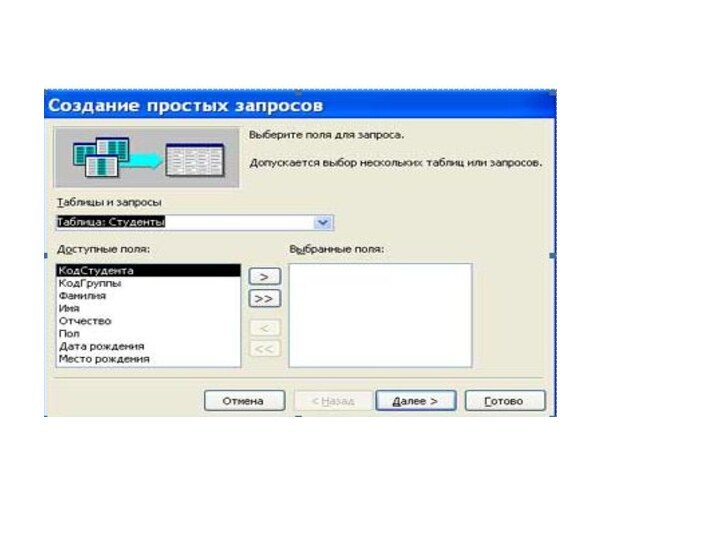




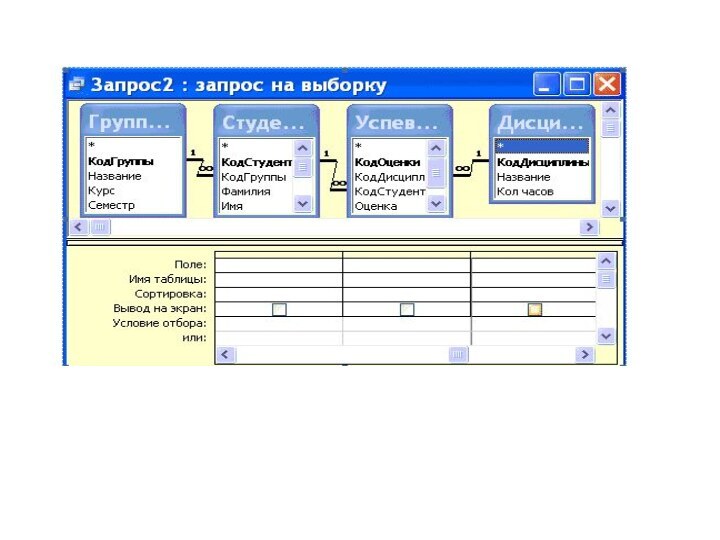

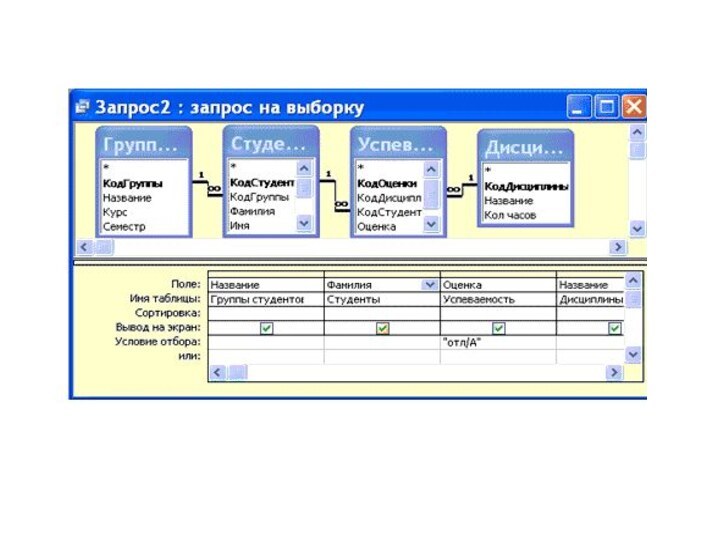


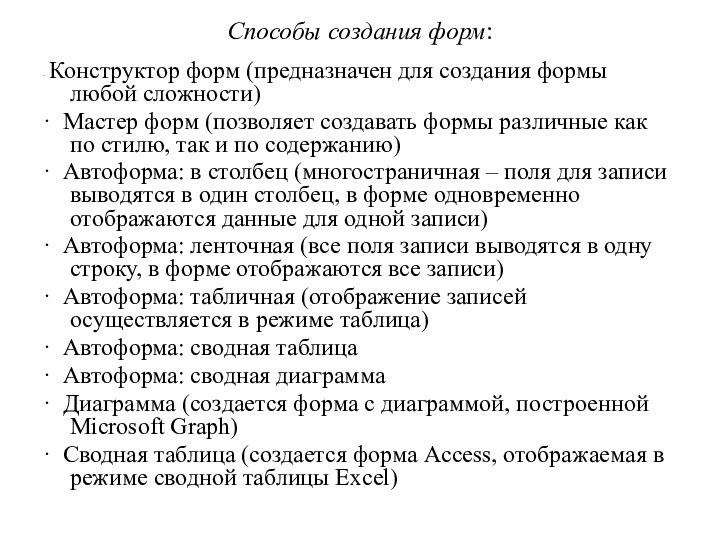

Слайд 3 SQL – запросы которые составляются (программистами) из последовательности
SQL – инструкций которые задают, что надо сделать с
входным набором данных для генерации выходного набора.Все запросы Access строит на основе SQL – запросов, чтобы посмотреть их, необходимо в активном окне проектирования запроса в
выполнить команду Вид/SQL
Есть несколько типов запросов: на выборку, на обновление, на добавление, на удаление, перекрестный запрос, создание таблиц.
Слайд 4 Самым распространенным запросом – запрос на выборку. Запросы
на выборку используются для отбора нужной пользователю информации, содержащейся
в таблицах. Они создаются только для связанных таблиц.
Слайд 5
Создание запроса на выборку с помощью Мастера
При создании
query необходимо определить:
- поля в базе данных, по которым
будет идти поиск информации- предмет поиска в базе данных
- перечень полей в результате выполнения запроса
Вкладка Запросы пиктограмма Создание query с помощью мастера окно Создание простых запросов.
В окне мастера выбрать таблицу - источник из опции Таблицы и запросы и выбрать поля данных. Если query формируется на основе нескольких таблиц, необходимо повторить действия для каждой таблицы – источника.
Слайд 7 В окне Мастера надо выбрать подробный или итоговый
отчет - Далее. Необходимо задать имя запроса и выбрать
один из вариантов дальнейшего действия: Открыть query для просмотра данных или Изменить макет запроса и нажать кнопку Готово. В результате чего получите готовый query.
Слайд 8
Создание запроса на выборку с помощью Конструктора
С помощью
конструктора можно создать следующие виды запросов:
· Простой
· По условию
·
Параметрические· Итоговые
· С вычисляемыми полями
Вызвать Конструктор запросов , выбрать вкладку Запросы щелкнуть на пиктограмме Создание запроса ,окно Добавление таблицы на фоне неактивного окна «Запрос: запрос на выборку».
Слайд 9 В окне Добавление таблицы выбираем таблицу – источник
или несколько таблиц из представленного списка таблиц. Добавить. Окно
Конструктора состоит из двух частей – верхней и нижней.В верхней части окна размещается схема данных запроса, которая содержит список таблиц – источников и отражает связь между ними. В нижней части окна находится Бланк построения запроса QBE (Query by Example), в котором каждая строка выполняет определенную функцию:
Слайд 10 · поле – указывает имена полей, которые участвуют
в запросе
· имя таблицы – имя таблицы, с
которой выбрано это поле · сортировка – указывает тип сортировки
· вывод на экран – устанавливает флажок просмотра поля на экране
· условия отбора - задаются критерии поиска
· или – задаются дополнительные критерии отбора
Слайд 12 В окне «Запрос: запрос на выборку» с помощью
инструментов формируем query:
· Выбрать таблицу – источник, из которой
производится выборка записей.· Переместить имена полей с источника в Бланк запроса
· Задать принцип сортировки.
· В строке вывод на экран автоматически устанавливается флажок просмотра найденной информации в поле.
· В строке "Условия" отбора и строке "Или" необходимо ввести условия ограниченного поиска – критерии поиска.
· После завершения формирования запроса закрыть окно Запрос на выборку. Откроется окно диалога Сохранить
(ввести имя созданного запроса, например, Образец запроса в режиме Конструктор) ищелкнуть ОК и вернуться в окно базы данных.
Слайд 14 Параметрические запросы Запросы, представляющие собой варианты базового запроса и
незначительно отличающиеся друг от друга, называются параметрическими. В параметрическом
запросе указывается критерий, который может изменяться по заказу пользователя. Последовательность создания параметрического запроса:- Создать query в режиме конструктора или открыть существующий запрос в режиме конструктора
- В Бланк запроса в строке Условия отбора ввести условие отбора в виде приглашения в квадратных скобках
- Закрыть окно Запрос на выборку, на вопрос о сохранении изменения ответить – Да. Вернуться в окно базы данных, где созданный query будет выделен.
- Выполнить query, щелкнув по кнопке: Открыть. В появившемся на экране окне диалога «Введите значение параметра» надо ввести, например фамилию студента, информацию об успеваемости которого необходимо получить, выполнить щелчок по кнопке ОК
Слайд 15
Проектирование форм и работа с ними
Форма в БД
- это структурированное окно, которое можно представить так, чтобы
оно повторяло форму бланка. Формы создаются из набора отдельных элементов управления. Внешний вид формы выбирается в зависимости от того, с какой целью она создается. Формы Access позволяют выполнять задания, которые нельзя выполнить в режиме таблицы. Формы позволяют вычислять значения и выводить на экран результат. Источником данных для формы яляются записи таблицы или запроса. Форма предоставляет возможности для:· ввода и просмотра информации базы данных
· изменения данных
· печати
· создания сообщений
Слайд 16
Способы создания форм:
· Конструктор форм (предназначен для создания
формы любой сложности)
· Мастер форм (позволяет создавать формы различные
как по стилю, так и по содержанию)· Автоформа: в столбец (многостраничная – поля для записи выводятся в один столбец, в форме одновременно отображаются данные для одной записи)
· Автоформа: ленточная (все поля записи выводятся в одну строку, в форме отображаются все записи)
· Автоформа: табличная (отображение записей осуществляется в режиме таблица)
· Автоформа: сводная таблица
· Автоформа: сводная диаграмма
· Диаграмма (создается форма с диаграммой, построенной Microsoft Graph)
· Сводная таблица (создается форма Access, отображаемая в режиме сводной таблицы Excel)